Como encontrar o número da porta da conta de email POP3/IMAP no Outlook?
Este artigo trata de descobrir os números das portas de uma conta de email POP3 ou IMAP no Outlook.
Encontrar o número da porta da conta de email POP3/IMAP no Outlook
Encontrar o número da porta da conta de email POP3/IMAP no Outlook
Para encontrar os números das portas de uma conta de email POP3 ou IMAP no Outlook, siga os passos abaixo:
1. Clique em "Arquivo" > "Informações" > "Configurações da Conta" > "Configurações da Conta".
2. Na caixa de diálogo Configurações da Conta, selecione a conta de email específica cujos números de porta você deseja encontrar na aba "Email" e clique no botão "Alterar". Veja a captura de tela:

3. Na caixa de diálogo Alterar Conta, clique no botão "Mais Configurações". Veja a captura de tela:
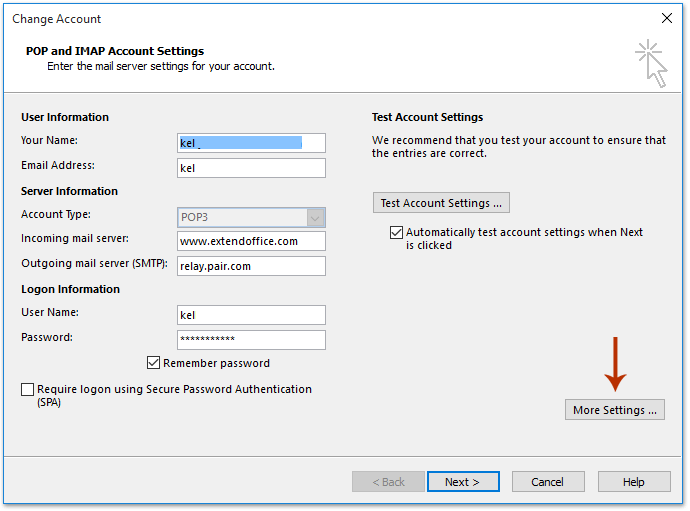
4. Agora, na caixa de diálogo Configurações de Email da Internet que se abre, ative a aba "Avançado", e você obterá ambos os números de porta do servidor de entrada e do servidor de saída. Veja a captura de tela:
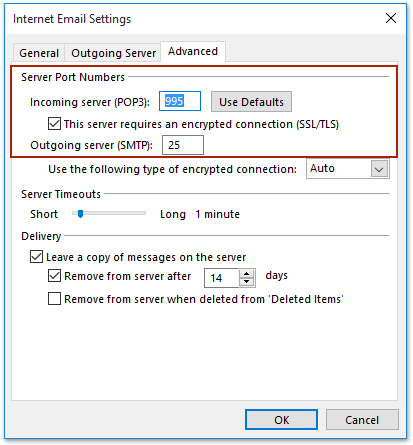
5. Feche todas as caixas de diálogo.
Artigos Relacionados
Como encontrar o endereço IP do remetente a partir de um email recebido no Outlook?
Melhores Ferramentas de Produtividade para Office
Notícia de Última Hora: Kutools para Outlook Lança Versão Gratuita!
Experimente o novo Kutools para Outlook com mais de100 recursos incríveis! Clique para baixar agora!
📧 Automação de E-mail: Resposta automática (Disponível para POP e IMAP) / Agendar Enviar Email / CC/BCC automático por Regra ao Enviar Email / Encaminhamento automático (Regra avançada) / Adicionar Saudação automaticamente / Dividir automaticamente Emails com múltiplos destinatários em Email individuais ...
📨 Gerenciamento de Email: Recallar Email / Bloquear emails fraudulentos por Assunto e outros critérios / Excluir Duplicado / Pesquisa Avançada / Organizar Pastas ...
📁 Anexos Pro: Salvar em Lote / Desanexar em Lote / Comprimir em Lote / Salvar automaticamente / Desanexar automaticamente / Auto Comprimir ...
🌟 Magia da Interface: 😊Mais emojis bonitos e legais / Notificações de emails importantes / Minimizar Outlook em vez de fechar ...
👍 Recursos de um clique: Responder a Todos com Anexos / Emails Anti-Phishing / 🕘Exibir o fuso horário do remetente ...
👩🏼🤝👩🏻 Contatos e Calendário: Adicionar contato em lote dos Email selecionados / Dividir um Grupo de Contatos em grupos individuais / Remover lembrete de aniversário ...
Utilize o Kutools no idioma que preferir — disponível em Inglês, Espanhol, Alemão, Francês, Chinês e mais de40 outros!


🚀 Download com um clique — Baixe todos os complementos de Office
Recomendado fortemente: Kutools para Office (5 em1)
Um clique para baixar cinco instaladores de uma vez — Kutools para Excel, Outlook, Word, PowerPoint e Office Tab Pro. Clique para baixar agora!
- ✅ Comodidade em um clique: Baixe todos os cinco pacotes de instalação em uma única ação.
- 🚀 Pronto para qualquer tarefa no Office: Instale os complementos que você precisa, quando precisar.
- 🧰 Inclui: Kutools para Excel / Kutools para Outlook / Kutools para Word / Office Tab Pro / Kutools para PowerPoint